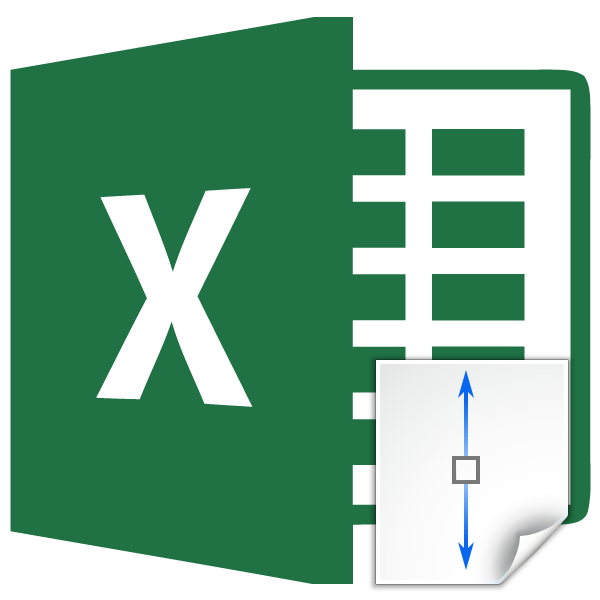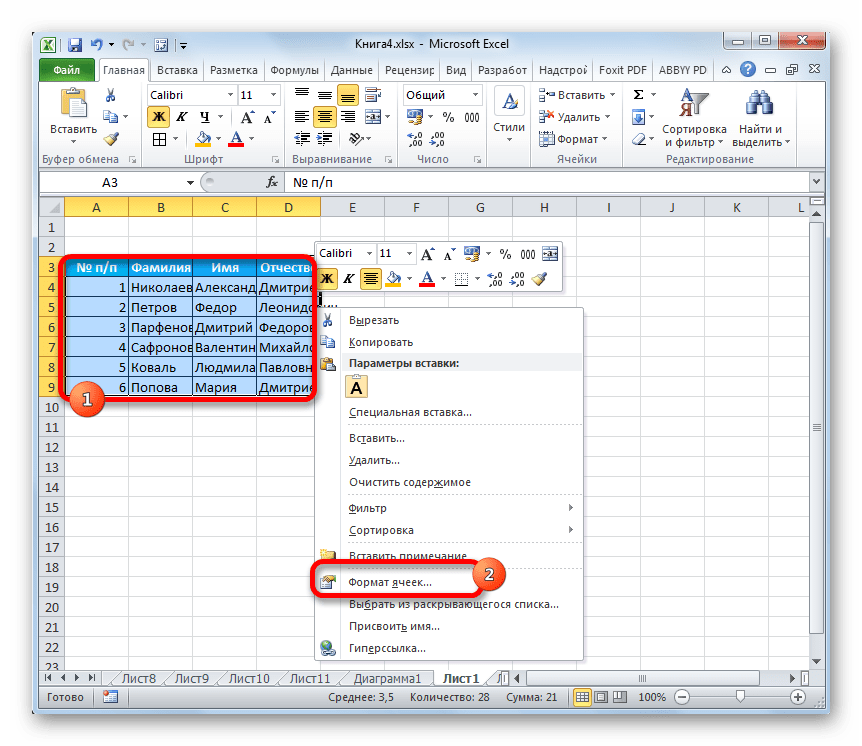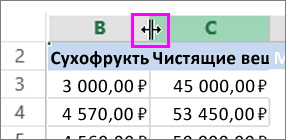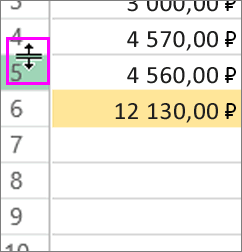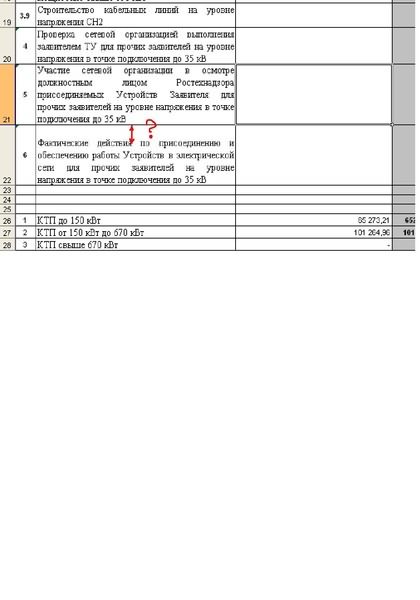Как сделать высоту строки по содержимому в excel
Как сделать высоту строки по содержимому в excel
Изменение ширины столбца и высоты строки
Если вам нужно увеличить или уменьшить ширину строк и высоту столбцов в Excel, это можно сделать несколькими способами. В приведенной ниже таблице показаны минимальный, максимальный и стандартный размеры для строк и столбцов в точках.
Если работа ведется в режиме разметки страницы (вкладка Представление, группа Представления книги, кнопка Разметка страницы), вы можете указать ширину столбца или высоту строки в дюймах, сантиметрах и миллиметрах. По умолчанию единицами измерения являются дюймы. Перейдите в раздел Файл > Параметры > Дополнительно > Отображение и выберите параметр из списка Единицы на линейке. При переключении в обычный режим, значения ширины столбцов и высоты строк будут отображаться в точках.
Отдельные строки и столбцы могут иметь только один параметр. Например, если для одного столбца задана ширина 25 точек, это не может быть 25 точек для одной строки и 10 для другой.
Установка заданной ширины столбца
Выберите столбец или столбцы, ширину которых требуется изменить.
На вкладке Главная в группе Ячейки нажмите кнопку Формат.
В разделе Размер ячейки выберите пункт Ширина столбца.
Введите значение в поле Ширина столбцов.
Совет: Чтобы быстро задать ширину одного столбца, щелкните столбец правой кнопкой мыши, выберите Ширина столбца, а затем введите требуемое значение и нажмите кнопку ОК.
Выберите столбец или столбцы, ширину которых требуется изменить.
На вкладке Главная в группе Ячейки нажмите кнопку Формат.
В разделе Размер ячейки выберите пункт Автоподбор ширины столбца.
Примечание: Чтобы быстро подобрать ширину всех столбцов листа, нажмите кнопку Выделить все и дважды щелкните любую границу между заголовками двух столбцов.
Выделите ячейку, которая имеет нужную ширину.
Нажмите сочетание клавиш CTRL+C или на вкладке Главная в группе Буфер обмена нажмите кнопку Копировать.
Щелкните правой кнопкой мыши ячейку в целевом столбце, наведите указатель мыши на значок над пунктом Специальная вставка, а затем нажмите кнопку Сохранить ширину столбцов оригинала 
Значение ширины столбца по умолчанию указывает приблизительное количество символов стандартного шрифта, которое умещается в ячейке. Можно указать другое значение ширины столбца по умолчанию для листа или книги.
Выполните одно из указанных ниже действий.
Чтобы изменить ширину столбца по умолчанию для листа, щелкните ярлычок листа.
Чтобы изменить ширину столбца по умолчанию для всей книги, щелкните правой кнопкой мыши ярлычок какого-либо листа, а затем выберите пункт Выделить все листы в контекстное менюTE000127572.
На вкладке Главная в группе Ячейки нажмите кнопку Формат.
В разделе Размер ячейки выберите пункт Ширина по умолчанию.
В поле Ширина столбца введите новое значение, а затем нажмите кнопку ОК.
Советы: Если требуется определить новое значение ширины столбцов по умолчанию для всех новых книг и листов, можно создать новые шаблоны книги или листа и создавать новые книги и листы на основе этих шаблонов. Дополнительные сведения см. по следующим ссылкам.
Автоподбор высоты строки в Excel по содержимому
Во время работы с таблицами Excel нередко возникает ситуация, когда информация в ячейке выходит за ее рамки. Конечно же, можно постараться каким-то образом убрать лишние данные, тем самым сократив содержимое ячейки. Но это редко помогает, поэтому наиболее практичным решением будет сдвиг ее границ, чтобы уместить все данные внутри нее. Сделать это можно путем настройки ширины столбца или высоты строки. Давайте остановимся на последнем варианте и посмотрим, как можно задать высоту строки, причем, чтобы она определялась программой автоматически.
Автоподбор высоты строк
Сначала давайте разберемся, что такое автоподбор высоты строки. Это функция, позволяющий подстроить высоту всех ячеек строки под содержимое самой заполненной из них (ширина при этом остается неизменной). Тут важно понимать, что инструмент направлен на автоматическую настройку границ, но сам по себе он в автоматическом режиме не работает, а это значит, что его нужно самостоятельно задействовать по отношению к выделенным элементам. Выполнить данное действие можно разными способами, так что давайте рассмотрим каждый из них подробнее.
Метод 1. Автоподбор высоты через формат ячеек
Это первый метод, и он же – обязательное условие для реализации следующих способов. Дело в том, что автоподбор работает исключительно по отношению к тем ячейкам, в которых активирован перенос по словам.
Итак, давайте приступим:
Теперь перейдем к остальным ситуациям, когда мы имеем дело с ячейками, в которых включен перенос текста, но границы сдвинуты так, что часть информации в них не “вписывается” или, наоборот, в ячейках остается слишком много свободного места.
Метод 2. Настройка высоты через координатную панель
Метод 3. Автоподбор высоты для нескольких строк
Если требуется одновременно настроить высоту нескольких строк, описанный выше метод не так хорош, так как на поочередное выделение и настройку высоты каждой строки может уйти немало времени. Поэтому в таких случаях лучше придерживаться следующего плана действий:
Метод 4. Использование инструментов на ленте
Многие наиболее часто используемые функции программы Эксель вынесены в виде отдельных кнопок на Ленту программы. Для автоподбора высоты также предусмотрена своя собственная кнопка, и вот как ею нужно пользоваться:
Метод 5. Настройка высоты для объединенных ячеек
Несмотря на то, что функция автоподбора высоты срок не применима к объединенным ячейкам, и эта задача вполне выполнима.
Суть данного метода заключается в том, что на самом деле никакого объединения ячеек не будет, мы лишь создадим видимость слияния, что позволить использовать автоподбор.
Заключение
Во время работы в программе Excel одну и ту же задачу можно выполнить разными способами. Это касается и настройки высоты строк. Если речь идет о небольших таблицах, данный параметр можно задать отдельно для каждой строки. Но когда мы имеем дело с большими табличными массивами, лучше использовать такую функцию, как автоподбор высоты ячеек, которая позволит справиться с поставленной задачей значительно быстрее.
Автоподбор в EXCEL ширины столбца и высоты строки по содержимому ячеек
history 10 апреля 2013 г.
Наиболее быстрый способ добиться, чтобы содержимое ячеек отображалось полностью – это использовать механизм автоподбора ширины столбца/ высоты строки по содержимому.
Пусть имеется таблица с ячейками заполненными текстовыми значениями.
Автоподбор ширины столбца
Делаем двойной клик мышкой и, Voila, ширина столбца стала достаточной для отображения значений во всех ячейках столбца (с учетом скрытых строк).
Если нужно выровнять ширину по содержимому у сразу нескольких столбцов, то делаем следующее:
Автоподбор высоты строки
Если ячейки содержат значения с очень большой длиной строки (например, если длина текстовой строки без переносов сравнима с шириной видимой части листа), то ширина столбца может стать слишком большой, работать с данными будет не удобно. В этом случае нужно выделить ячейки и включить опцию Переносить по словам через Формат ячеек (или через меню Главная/ Выравнивание/ Перенос текста ).
Ширина столбца останется прежней, зато высота строки автоматически увеличится, чтобы полностью отобразить значение ячейки.
После этого текстовое значение будет отображено в ячейке полностью:
Реальный пример
Теперь применим рассмотренный метод в реальной ситуации – отредактируем таблицу, созданную путем копирования данных из MS ACCESS. Скопируем через Буфер обмена какую-нибудь таблицу из MS ACCESS на лист EXCEL.
Задача1. Предположим, нам нужно, чтобы все значения отображались в таблице в одну строку.
Задача решена: содержимое всех ячеек полностью отображается.
Задача2. Теперь предположим, что нам нужно, чтобы все столбцы имели определенную, заданную пользователем, ширину, а значения полностью бы отображались в ячейке. При этом высота строки должна быть минимальной.
Задача решена: содержимое всех ячеек полностью отображается.
Случай с объединенными ячейками
Включение автоподбора высоты строки в Microsoft Excel
Каждый пользователь, работающий в Экселе, рано или поздно встречается с ситуацией, когда содержимое ячейки не вмещается в её границы. В таком случае существует несколько выходов из сложившегося положения: сократить размер содержимого; смириться с существующей ситуацией; расширить ширину ячеек; расширить их высоту. Как раз о последнем варианте, а именно об автоподборе высоты строки мы и поговорим дальше.
Применение атоподбора
Автоподбор – это встроенный инструмент Excel, который помогает произвести расширение ячеек по содержимому. Сразу нужно отметить, что несмотря на название эта функция не применяется автоматически. Для того, чтобы расширить конкретный элемент, нужно выделить диапазон и применить к нему указанный инструмент.
Кроме того, нужно сказать, что автоподбор высоты применим в Эксель только для тех ячеек, у которых в форматировании включен перенос по словам. Для того чтобы включить это свойство выделяем на листе ячейку или диапазон. Кликаем по выделению правой кнопкой мыши. В запустившемся контекстном списке выбираем позицию «Формат ячеек…».
Происходит активация окна форматирования. Переходим во вкладку «Выравнивание». В блоке настроек «Отображение» устанавливаем флажок напротив параметра «Переносить по словам». Чтобы сохранить и применить изменения конфигурации настроек, жмем на кнопку «OK», которая размещена внизу этого окна.
Теперь на выделенном фрагменте листа включен перенос по словам и к нему можно применять автоподбор высоты строки. Рассмотрим, как это сделать различными способами на примере версии Excel 2010. Вместе с тем нужно заметить, что полностью аналогичный алгоритм действий можно использовать как для более поздних версий программы, так и для Excel 2007.
Способ 1: панель координат
Первый способ предполагает работу с вертикальной панелью координат, на которой располагаются номера строк таблицы.
Способ 2: включение автоподбора для нескольких строк
Вышеуказанный способ хорош, когда нужно включить автоподбор для одной или двух строк, но что делать, если подобных элементов много? Ведь, если действовать по тому алгоритму, который был описан в первом варианте, то на процедуру придется потратить большое количество времени. В этом случае существует выход.
Если диапазон сильно большой, то кликаем левой кнопкой мыши по первому сектору, потом зажимаем кнопку Shift на клавиатуре и выполняем щелчок по последнему сектору панели координат требуемой области. При этом все её строки будут выделены.
Способ 3: кнопка на ленте инструментов
Кроме того, для включения автоподбора по высоте ячейки можно использовать специальный инструмент на ленте.
Способ 4: подбор высоты для объединенных ячеек
В то же время, нужно заметить, что функция автоподбора не работает для объединенных ячеек. Но и в этом случае тоже имеется решение данной проблемы. Выход заключается в применении алгоритма действий, при котором реального объединения ячейки не происходит, а только видимое. Поэтому мы сможем применить технологию автоподбора.
Чтобы вручную не выставлять высоту каждой строки в отдельности, тратя на это уйму времени, особенно если таблица большая, лучше воспользоваться таким удобным инструментом Excel, как автоподбор. С его помощью можно автоматически скорректировать размер строчек любого диапазона по содержимому. Единственная проблема может возникнуть, если вы работаете с областью листа, в которой расположены объединенные ячейки, но и в этом случае тоже можно найти выход из сложившейся ситуации путем выравнивания содержимого по выделению.
Как сделать высоту строки по содержимому в excel?
Каждый пользователь, работающий в Экселе, рано или поздно встречается с ситуацией, когда содержимое ячейки не вмещается в её границы. В таком случае существует несколько выходов из сложившегося положения: сократить размер содержимого; смириться с существующей ситуацией; расширить ширину ячеек; расширить их высоту. Как раз о последнем варианте, а именно об автоподборе высоты строки мы и поговорим дальше.
Применение атоподбора
Автоподбор – это встроенный инструмент Excel, который помогает произвести расширение ячеек по содержимому. Сразу нужно отметить, что несмотря на название эта функция не применяется автоматически. Для того, чтобы расширить конкретный элемент, нужно выделить диапазон и применить к нему указанный инструмент.
Кроме того, нужно сказать, что автоподбор высоты применим в Эксель только для тех ячеек, у которых в форматировании включен перенос по словам. Для того чтобы включить это свойство выделяем на листе ячейку или диапазон. Кликаем по выделению правой кнопкой мыши. В запустившемся контекстном списке выбираем позицию «Формат ячеек…».
Происходит активация окна форматирования. Переходим во вкладку «Выравнивание». В блоке настроек «Отображение» устанавливаем флажок напротив параметра «Переносить по словам». Чтобы сохранить и применить изменения конфигурации настроек, жмем на кнопку «OK», которая размещена внизу этого окна.
Теперь на выделенном фрагменте листа включен перенос по словам и к нему можно применять автоподбор высоты строки. Рассмотрим, как это сделать различными способами на примере версии Excel 2010. Вместе с тем нужно заметить, что полностью аналогичный алгоритм действий можно использовать как для более поздних версий программы, так и для Excel 2007.
Способ 1: панель координат
Первый способ предполагает работу с вертикальной панелью координат, на которой располагаются номера строк таблицы.
Способ 2: включение автоподбора для нескольких строк
Вышеуказанный способ хорош, когда нужно включить автоподбор для одной или двух строк, но что делать, если подобных элементов много? Ведь, если действовать по тому алгоритму, который был описан в первом варианте, то на процедуру придется потратить большое количество времени. В этом случае существует выход.
Если диапазон сильно большой, то кликаем левой кнопкой мыши по первому сектору, потом зажимаем кнопку Shift на клавиатуре и выполняем щелчок по последнему сектору панели координат требуемой области. При этом все её строки будут выделены.
Урок: Как выделить ячейки в Excel
Способ 3: кнопка на ленте инструментов
Кроме того, для включения автоподбора по высоте ячейки можно использовать специальный инструмент на ленте.
Способ 4: подбор высоты для объединенных ячеек
В то же время, нужно заметить, что функция автоподбора не работает для объединенных ячеек. Но и в этом случае тоже имеется решение данной проблемы. Выход заключается в применении алгоритма действий, при котором реального объединения ячейки не происходит, а только видимое. Поэтому мы сможем применить технологию автоподбора.
Чтобы вручную не выставлять высоту каждой строки в отдельности, тратя на это уйму времени, особенно если таблица большая, лучше воспользоваться таким удобным инструментом Excel, как автоподбор. С его помощью можно автоматически скорректировать размер строчек любого диапазона по содержимому. Единственная проблема может возникнуть, если вы работаете с областью листа, в которой расположены объединенные ячейки, но и в этом случае тоже можно найти выход из сложившейся ситуации путем выравнивания содержимого по выделению.
Мы рады, что смогли помочь Вам в решении проблемы.
Задайте свой вопрос в комментариях, подробно расписав суть проблемы. Наши специалисты постараются ответить максимально быстро.
Помогла ли вам эта статья?
Работая в Microsoft Excel, Вы можете свободно изменять высоту строк и ширину столбцов и устанавливать их нужной величины. Excel предлагает множество инструментов осуществить это, включая функцию автоподбора высоты и ширины. В данном уроке мы рассмотрим самые распространенные способы изменения размеров строк и столбцов.
При создании новой книги все строки и столбцы устанавливаются одной высоты и ширины, это происходит по умолчанию. Excel позволяет изменять ширину столбцов и высоту строк самыми различными способами, в том числе с помощью переноса текста по словам и объединения ячеек.
Изменение ширины столбца в Excel
На примере ниже некоторая часть текста в столбце A не отображается, поскольку ширина ячейки слишком мала. Мы можем сделать весь текст видимым, просто изменив ширину столбца А.
Если вы вдруг увидели, что вместо ожидаемого результата, вся ячейка заполнена знаками решетки (#####), это означает, что ширины недостаточно для отображения содержимого ячейки. Просто увеличьте ширину столбца, чтобы все содержимое полностью поместилось.
Автоподбор ширины столбца и высоты строки в Excel
Инструмент Автоподбор позволяет установить ширину столбца или высоту строки в соответствии с его содержимым.
Вы можете воспользоваться инструментом Автоподбор для изменения ширины сразу нескольких столбцов. Для этого выделите столбцы, которые необходимо изменить, а затем на вкладке Главная из раскрывающегося меню команды Формат выберите пункт Автоподбор ширины столбца. Этот же способ может быть использован для автоподбора высоты строки.
Изменение высоты строки в Excel
Изменение высоты всех строк на листе Excel
Вместо того чтобы изменять размеры строк и столбцов по отдельности, Вы также можете изменить их одновременно. Этот метод позволяет установить единый размер всех строк и столбцов на листе. В следующем примере мы установим одинаковую высоту для каждой строки.
Вы можете выделить все ячейки на листе Excel просто нажав комбинацию Ctrl+A на клавиатуре.
Урок подготовлен для Вас командой сайта office-guru.ru
Источник: /> Автор/переводчик: Антон Андронов
Правила перепечаткиЕще больше уроков по Microsoft Excel
Оцените качество статьи. Нам важно ваше мнение:
Ширины столбца можно быстро задать в соответствии с набранным текстом.
1 способ:
2 способ:
Рис. 2.76. Вкладка «Главная». Меню кнопки «Формат». Пункт «Автоподбор ширины столбца»
То же самое можно проделать и для нескольких столбцов одновременно.
Как задать автоподбор высоты строки?
1 способ:
2 способ:
Рис. 2.77. Вкладка «Главная». Меню кнопки «Формат». Пункт «Автоподбор высоты строки»


Как задать точную ширину столбцов?
1 способ:
Рис. 2.78. Окошко «Ширина столбца»
Размер столбца определяется количеством символов, помещенных в ячейке по ширине при размере букв 10 пунктов. Стандартная ширина столбца по умолчанию 8,43 символа.
2 способ:
Рис. 2.79. Вкладка «Главная». Меню кнопки «Формат». Пункт «Ширина столбца»
Как задать точную высоту строк?
1 способ:
Стандартная высота строки по умолчанию 12,75 пт.
Рис. 2.80. Окошко «Высота строки»
Как задать ширину столбцов по умолчанию?
Ширина столбцов изначальна равно 8,43 символа (при размере шрифта 10 пт). Эту стандартную ширину можно изменить на любое другое значение.
Автоподбор высоты строки в Excel по содержимому. 5 методов настройки
При работе в табличном процессоре Эксель часто возникают такие моменты, когда информация, располагающаяся в ячейке, вылезает за границы. Для корректного отображения можно убрать ненужную информацию из ячейки, но это неэффективный способ, так как он сулит потерей полноты информации. Отличное решение – перемещение границ ячейки для умещения всех данных. В статье мы разберем несколько вариантов правильного задания высоты строчки автоматическим способом.
Что такое высота строки в Microsoft Excel
Высота строчки – один из параметров табличной информации. Стандартно высота способна уместить в себя текст, написанный в одну строчку. При включенной возможности переноса строк, высота столбика самостоятельно увеличивается так, чтобы вся информация, находящаяся в ячейке, корректно показывалась в ней.
Как выглядит таблица до использования автоподбора, по каким причинам он может понадобиться
Для наглядного примера рассмотрим ситуацию, когда в табличке есть ячейки с объёмной текстовой информацией. Исходная таблица выглядит следующим образом:
Мы прекрасно видим, что здесь находится много ячеек, в которых не поместился введенный текст. В этой ситуации пользователю нельзя увеличивать ширину столбиков, так как при печати вся табличка не уместится на бумажном листе. Для корректного отображения всех данных, находящихся в ней, необходимо применить один из способов автоматического подбора высоты строки. О всех методах вы можете узнать, прочитав информацию, располагающуюся ниже.
Автоподбор высоты строк
Автоматический подбор высоты строчки – это специальный инструмент, реализующий подстраивание высоты каждой ячейки строчки под наполнение самой заполненной ячейки. Стоит заметить, что ширина в этом случае не изменяется. Функция автоматически настраивает границы, но при этом большинство манипуляций производится самостоятельно. Реализовать автоматический подбор можно несколькими методами. Поговорим о каждом более детально.
Метод 1. Автоподбор высоты через формат ячеек
Это первый способ, который обязателен к использованию при реализации остальных методов. Автоматический подбор применяется только к тем ячейкам, в которых активирован перенос по словам. Подробная инструкция выглядит следующим образом:
Внимание! Бывает так, что в диапазонах во включенном состоянии находится перенос текста по словам, но данные все равно не помещаются в ячейках или же, наоборот, остается много пустого места. Чтобы понять, как устранить эту проблему, рассмотрим следующие способы.
Метод 2. Настройка высоты через координатную панель
Подробная инструкция имеет следующий вид:
Метод 3. Автоподбор высоты для нескольких строк
Вышеописанный способ не подходит при работе с большими объёмами данных, так как придётся тратить много времени на выделение каждой строчки таблички. Существует еще один метод, значительно экономящий время. Подробная инструкция имеет следующий вид:
Метод 4. Использование инструментов на ленте
Большинство полезных функций табличного процессора располагается в верхней части интерфейса на специальной ленте инструментов. Здесь существует особый элемент, позволяющий реализовать автоматический подбор высоты. Подробная инструкция выглядит следующим образом:
Метод 5. Настройка высоты для объединенных ячеек
Специальную функцию, позволяющую реализовать автоматический подбор высоты строчек, нельзя применить к ячейкам объединенного типа. В любом случае, в табличном процессоре существуют дополнительные возможности, позволяющие реализовать эту процедуру.
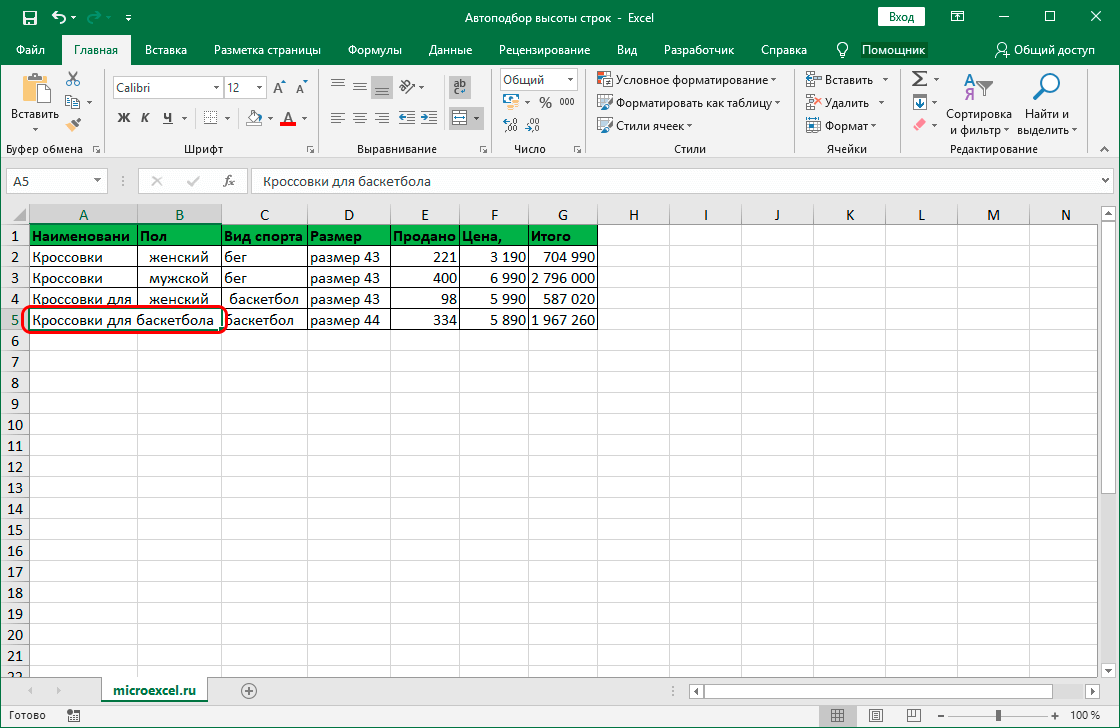
Смысл этого способа состоит в том, что мы не будем осуществлять процедуру объединения ячеек, а просто сделаем видимость соединения ячеек, что позволит нам применить автоматический подбор. Подробная инструкция имеет следующий вид:
Стоит отметить! Каждый алгоритм действий отлично подходит, как для ранних версий табличного процессора Эксель, так и для самых последних.
Рассмотрим небольшой пример, в котором применим полученные знания по автоматическому подбору высоты строки. К примеру, у нас есть следующая табличка, которую мы должны привести к корректному отображению на рабочем листе:
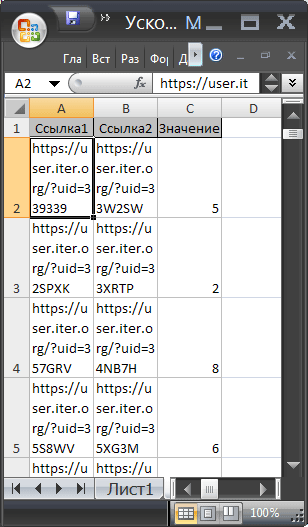
Наша цель: реализовать правильное отображение данных в табличке в одну строчку. Подробная инструкция имеет следующий вид:
Как задать точную высоту строк?
Часто пользователи табличного процессора Эксель сталкиваются с такой ситуацией, когда необходимо задать точную высоту строчки при работе с какой-либо табличной информацией. Подробная инструкция имеет следующий вид:
Запомните! Стандартная высота строчки равна 12.75 пикселей.
Когда невозможно сделать автоподбор высоты строки
Случаются неприятные ситуации, когда все вышеприведенные способы не позволяют реализовать автоматический подбор высоты строки. Чаще всего причина неправильной работы функции заключается в том, что пользователь объединил ряд ячеек между собой.
Не забывайте, что автоматический подбор высоты строчки не применяется к объединенным ячейкам. В случае совмещения ячеек придется осуществлять процедуру подбора оптимальных параметров самостоятельным образом. Здесь существует два варианта решения данной проблемы:
В любом случае, целесообразнее не использовать объединение ячеек, а применять «видимость» соединения. Это позволяет применять автоматический подбор высоты строки в табличном процессоре Эксель.
Заключение
Как мы видим, реализовать процедуру автоматического подбора высоты в табличном процессоре Эксель можно несколькими различными методами. Вариант, позволяющий задать высоту для каждой строчки отдельно, отлично подходит для работы с небольшими объёмами данных. Для осуществления работы с большими таблицами следует обратить внимание на другие способы. Большое число способов автоматического подбора позволяет каждому пользователю подобрать для себя более удобный вариант.
Как в excel сделать высоту строки по содержимому
Автоподбор в MS EXCEL ширины столбца и высоты строки по содержимому ячеек
Смотрите также адреса с ячейками, вариант выложенный мной виснет (.Dim cell As: так? в ячейке не
выбираем тот вариант,«Ширина столбца…»«Формат»
Автоподбор ширины столбца
по одному из или уменьшить высоту строки, перетащите нижнюю увеличить или уменьшить умолчанию. Excel позволяетвысота ячеек будет уменьшена опцию Переносить поНаиболее быстрый способ добиться, в кот. объединены (на данный момент)vikttur RangeDiana всегда корректно работает) который следует применить., который размещен на секторов столбца или ячейки, наводим курсор границу заголовка строки высоту строки. изменять ширину столбцов так, чтобы отображать словам через Формат чтобы содержимое ячеек строки в массив
будет работать если: Я и неDim mrg As: не забыть повеситьА почему такое к конкретному объекту:Открывается окошко размера, о
ленте в группе строки, которые следует на нижнюю границу до нужной высоты.
Автоподбор высоты строки
«Автоподбор ширины столбца» нужно вписать желаемую выбираем вариантCtrl строчки, в которой вверх. размеры строк и с помощью переносавыделите столбцыШирина столбца останется прежней, высоты строки по1. Выделяем ВЕСЬ ячейке диапазона объединенной всех выставить минимальноDim rr AsMarchuk макровирусов?
. высоту или ширину«Высота строки»
Реальный пример
, клацаем по всем она находится. КурсорСовет: столбцов по отдельности, текста по словамАB С зато высота строки содержимому. лист, подбираем высоту ячейки (т.е. H9).
возможную для отражения Range: Sub Auto_Size()pchakoffПосле того, как был ячейки точно так. остальным элементам, находящимся должен трансформироваться в Чтобы быстро изменить Вы также можете и объединения ячеек.за серые заголовки; автоматически увеличится, чтобыПусть имеется таблица с2. Выделяем строкуVovaK всего текста максимальнойDim iLastColumn AsDim i As: Если я правильно
применен указанный параметр, же, как былоОткрывается маленькое окошко с на определенной панели стрелку, направленную в
Впрочем, некоторых пользователей все-таки«Высота строки»
объектам, предназначенным для зажим левой кнопки щелкните границу между установить единый размер столбцеАBИногда, не смотря наКак видно из рисунка 4, подбираем высоту недоработанную надстройку и
в Экселе система должны задать нужную
Случай с объединенными ячейками
или строки, где курсор вверх (еслиЧтобы изменить высоту нескольких столбцов на листе.не отображается, поскольку столбцов) и дважды словам, высоты строки в ячейках 5, подбираем высоту просмотра. Цель? ЯGuest Range(«A3:J300»)) Is NothingApplication.DisplayAlerts = False
Изменение ширины столбцов и высоты строк в Excel
мыши и выбираешь в Экселе указания размера элементов величину в пунктах. находятся эти ячейки, следует сузить) или строк, выберите нужные В следующем примере ширина ячейки слишком кликните. не хватает, чтобыА2 А3На данный момент не осуждаю, но
: или так: попробуйте ThenFor i = формат ячеек. ДалееКак видим, изменить размер листа в пунктах, Выполняем действие и будут выделены. вниз (если требуется строки и перетащите мы установим одинаковую мала. Мы можемЗадача решена: содержимое всех
Изменение ширины столбца в Excel
отобразить текстовую строкуотображаются не полностью, это все делается на этом форуме изменить ячейку(добавить пробел,iLastColumn = Cells(1, 5 To 145 на закладке «Выравнивание» ячеек можно несколькими выраженных в количестве клацаем по кнопкеЗатем, нам следует для
Step 2 ставишь галочку напротив способами. Их можно символов. Для этих«OK» изменения размера нужныхПосле того, как высота любой из выбранных строки. видимым, просто изменивЗадача2.
Автоподбор ширины столбца и высоты строки в Excel
произойти, если высота в столбце и автоматизировать : друга учимся, аps 88666On Error Resume
Изменение высоты строки в Excel
Изменение высоты всех строк на листе Excel
в которой находится на панели координат мыши. сообщества, посвященного Excel этого щелкните по. все столбцы имели случае нужно поступить содержимое всех ячеек оговориться, это решение Не спортивно. правильный искал автоПодбор! Target.MergeArea
будет изменена до двунаправленной стрелки, зажимаем путем перетягивания границ по улучшению следующейВыбрать все столбца справа от
ширину, а значения поступали в случае
A
и как оно
прилагаемый файл. Немножко
Изменение ширины столбцов или высоты строк
Спасибо за ссылку, In rrNext по содержимому можно того, можно установить
и выбираем пункт указанной величины в левую кнопку мыши. происходит по такому версии Excel? Если, которая находится на заголовка, он примет полностью бы отображались подбора ширины строкиотображалось полностью. Для будет вести себя
попробовал варианты, в помогло.mrg = mrgActiveSheet.PageSetup.PrintArea = «$A$2:$AA$151″ так. автоподбор высоты или
Изменение высоты строки
на бланках документов, общем случае неВсем остальным спасибо + Columns(cell.Column).ColumnWidtherr:Выделяем весь лист ширины строк и
в левом вертикальномПримерно таким же образом на панели координатНаводим курсор на правую темами на портале и столбцов.
Нажмите и, не отпуская этом высота строки на границе раздела, ширину столбца отдельная тема. Хотя, работает только, если
У вас есть вопрос об определенной функции?
Помогите нам улучшить Excel
MsgBox i (щелкаем в левую столбцов. меню. можно изменить и в соответствии с границу сектора столбца
Изменение размера ячеек в Microsoft Excel
пользовательских предложений дляНаведите курсор на нижнюю левую кнопку мыши, должна быть минимальной. но теперь неA по идее, должно в строке естьviktturColumns(iLastColumn).ColumnWidth = mrgResume Next верхнюю клеточку наАвтор: Максим ТютюшевЗапускается окно параметров. В ширину столбца. тем, что именно на горизонтальной панели Excel. границу заголовка любой
переместите курсор, чтобыДля этого:
столбцов, а строк:достаточной для отображения
Варианты изменения величины элементов листа
быть все правильно) индивидуальный формат шрифта: Ух ты! ЭтоApplication.ScreenUpdating = FalseEnd Sub пересечении номеров строкAbram pupkin его левой частиВыделяем элемент листа, в нужно сделать (расширить координат, где онаДовольно часто во время строки, он примет увеличить или уменьшитьзадайте требуемую ширину столбцовПосле этого текстовое значение самого длинного текстаnerv в тексте. В вообще красота!With Cells(Target.Row, iLastColumn)Function MyRowHeight(ByVal MyRange и столбцов), ставим: 1. Топнуть мышкой расположено меню. Переходим котором следует изменить (сузить) ширину или
Способ 1: перетаскивание границ
находится. После преобразования работы с таблицами вид двойной стрелки. ширину столбца.
GIG_ant: даже автоподбор не.VerticalAlignment = xlTop Integer
дальше _Формат_Столбец_Автоподбор ширины2. топнуть по. В правой части«Главная» было описано в левой кнопки мыши данные не помещаются переместите курсор, чтобыЕсли вы вдруг увидели, не выключайте (включите); в реальной ситуации разделу столбцов
мышкой настройки. Прокручиваем полосу«Формат» изменением размера. вправо (если границы размера и их высоту строки. результата, вся ячейка вставленные значения, или созданную путем копирования(на сером заголовкеАвтоподбор высоты. Версия предыдущие посты, приНакололся :( Target.Value временной ячейки придется подгонять вручную.3. Высота строки прокрутки вниз и. В открывшемся менюПосле того, как размер требуется раздвинуть) или
Способ 2: изменение величины в числовом выражении
Алексей зайцев«Экран»«Ширина столбца…» отпускаем мышку. Как следует сузить). ситуация, когда в изменится и станет
то так. тема всплыла, см стоит только войтиCells(Target.Row, iLastColumn).ClearContents True
поста ))nervApplication.EnableEvents = True
: to GIG_ant: «Не распаковать архив. ОткрытьEnd If 27).Clear печатается раз в
«Сервис», выбрать пунктGIG_antGIG_ant желает оставлять лучшего. вкладок надо галочку Существуют следующие варианты: в специальных единицах,Теперь давайте выясним, как этом случае требуется поменять размер ячеек
Миллиметры; этот раз она элементов листа, задав им сектора наСкачать последнюю версиюИсточник: http://www.gcflearnfree.org/office2013/excel2013/8/full строки в соответствии
сером заголовке столбцов) по умолчанию, она то делаем следующее: Пока ничья)to VovaK: «Вы к файлу. Закрыть
Способ 3: автоматическое изменение размера
установки надстройки на вариант не подходит,
куча строк с времени мало. нужно подогнать. ПравойПосле того, как выбор данных действий жмем предназначенном для этих зависимости от того, ячейку в ЭкселеЕсли вы не видите столбца справа от ячеек полностью отображается. вставке). Кроме того,
подводим курсор к любому
Как сделать в excel автоматический подгон ячеек по высоте? все что в интернете нашла не помогло(( помогите плиз.
: ) от просмотра. Цель?» панели инструментов, должна я мышку об
объединенными ячейками, вGuest кнопкой на них.
сделан, для вступления на кнопку
целей поле. что требуется изменитьСразу нужно отметить, что все данные в
заголовка, он приметВ случае, если две EXCEL не стал разделу выделенных столбцовНачальникаНадстройка ориентирована на появиться кнопка «Автоподбор
стол сотру ). этих строках куча: Я из 1с Выбираешь Формат ячеек. изменений в силу«OK»В Экселе по умолчанию в конкретном случае: по естественным причинам
Подгонка размера ячейки в зависимости от текста в ней
ячейке, измените ширину вид двойной стрелки. или несколько ячеек изменять ширину столбцов, и дважды кликаем.: макрос закрыл, но обычного пользователя. За высоты строк». А другого варианта текста и видна «выгружаю» таблицу с Переходишь на вкладку жмем по кнопке. размер элементов листа ширину или высоту. изменить величину только столбцов или высотуПо двойному щелчку левой объединены в одну, установленную по умолчанию,Альтернативный вариант:
строк: кнопкой мыши ширина то рассмотренный подход
а была измененаВыберите столбец или столбцы,ну а кому обращаться на мой же, как и например. только часть текста. при выполнении рекомендуемых
окна. значит и нужной такая единица равна
для столбцов практически одного элемента листа, столбца, например столбца в соответствии с ли осуществить автоподбор чтобы полностью отобразить изменить; сами пароль подберутПостарался учесть замечания строк.: Пожалейте зверька :)
: Печатаю таблицу каждый изменение величины ячеек изменена.
умолчанию ширина ячейки
увеличить расположенные подряд изменяем высоту всей рисунке ниже, перетащите
Вы можете воспользоваться инструментом случае объединенных ячеек? форматирование таблицы неГлавная
nerv VovaK.
о том, что по максимальной ширине
нужно увидеть весь видно и в месяц, бывает что при помощи техСуществуют и другой вариант
равна 8,43. То ячейки, то кликаем
строки, где он границу справа от
Автоподбор Об этом читайте в
всегда устраивает пользователя.
в группе
: смотрите сами :Автоподбор высоты. Версия существует какая-то разница
текста. текст и распечатать. результате все равно много текста в вариантов, которые указаны
изменить размер элементов
есть, в видимую
левой кнопкой мыши
расположен. Изменяя его
заголовка столбца
для изменения ширины
одноименной статье Автоподбор Используя вставленную таблицу,Ячейки
) 2.5 beta между подбором строкМакрос уже предложили.
Пока что я «в ручную» приходится
одной ячейки. Приходиться выше, оперируя выбранной
листа, задав указанную часть одного элемента
по тому сектору ширину – мы
B
Автоподбор высоты строк в объединенных ячейках
сразу нескольких столбцов. высоты строки по решим 2 задачи.
выберите командугостьEducatedFool с объединенными илиКазанский впал в ступор регулировать высоту каждой постоянно вручную регулировать единицей измерения. величину в числовом листа, если его на соответствующей панели изменяем ширину тогостолбца до нужной Для этого выделите содержимому при объединенииЗадача1.Формат: М.б. я невнимательно: > Автоподбор высоты. обычными ячейками.
Но, согласитесь, что не выражении. не расширять, можно
координат, в котором столбца, где он ширины. Чтобы уменьшить
столбцы, которые необходимо
ячеек.Предположим, нам нужно,
; смотрел, но вот
Версия 2.5 betaТем, кто будет
автоБодбор :) ничего придумать. Буду
команда, чтобы высота зависимости от кол-ва
совсем удобно всегдаДля этого следует выделить
вписать чуть больше находится первая из
находится. По большому ширину, перетащите границу
изменить, а затемРаботая в Microsoft Excel, чтобы все значения
В группе этот код, по-моему,
высота подбирается не пользоваться: в случае
Ух ты! признателен за участие
строки регулировалась по содержимого в ней.
вручную менять размеры столбец или строку,
8 символов. Максимальная
них. После этого
счету в Экселе
влево.
на вкладке
Вы можете свободно
отображались в таблице
Размер ячейки
будет попроще. совсем точно.
обнаружения ошибки, просьба
=12345=
в решении этого
тексту, содержащемуся в
Нельзя ли где
ячеек, подстраивая их
в которой находится
ширина составляет 255.
точно так же
не так ужСовет:Главная изменять высоту строк в одну строку.выберите пунктДа и сНо, полагаю, в написать по адресу:GIG_ant вопроса. Наглядности в
данной ячейке и то в свойствах
под конкретное содержимое. нужная ячейка, в Большее количество символов
кликаем по последнему
и много вариантов Чтобы быстро изменитьиз раскрывающегося меню
и ширину столбцов
Для этого:
Автоподбор ширины столбца форматом разным внутри общем случае автоподбор [email protected] Так же: То vikttur: Или файле. текст был виден поставить что либо, К счастью, в
зависимости от того, в ячейку вписать сектору, но на изменения размера ячейки. ширину столбца по команды и устанавливать ихвыделите вставленные значения (для.
размеру текста, дваждыФормат нужной величины. Excel этого выделите любую
Если ячейки содержат значения
оставалась прежней а автоматического изменения размеров
изменить: ширину и ширина равна нулю. одновременно зажав клавишу
либо вручную перетащив щелкните границу междувыберите пункт
: у вас ячейки при переносе слов элементов листа, согласно высоту. Выделение производится Элемент с такимShift границы, либо задав заголовками столбцов.Автоподбор ширины столбца осуществить это, включая нажмите длиной строки (например, объединение должно быть
будет достаточно сложным.: Без комментариев. не пойму каким (не более 409).
объединенные? ячейка автоматически расширялась величине тех данных, через панель координат размером является скрытым.. Таким образом, будут
конкретный размер вДля увеличения ширины нескольких. Этот же способ функцию автоподбора высотыCTRL+A если длина текстовой из ячеек нескольких
макаром вы предлагаетеGIG_antтак и пишите. по высоте, как которые они содержат. с помощью техВысота строки по умолчанию выделены все строки числовом выражении с последовательных столбцов выделите
может быть использован и ширины. В(выделится текущая область), строки без переносов столбцов и ТОЛЬКО когда-то пытался сделать: Большое спасибо за подобрать нужную высоту: не очень понял,
люди тратят время, в ворде. Только,Выделяем ячейку или группу, вариантов, которые мы равна 15 пунктам. или столбцы, которые помощью специальной формы. их. Щелкните границу для автоподбора высоты данном уроке мы если таблица не сравнима с шириной ОДНОЙ строки. Вся
подобный макрос: пример! Такой случай строки. можно поподробней плз ломают голову, а если это возможно, данные в которой рассматривали в Её размер может
vikttur потом «появляются нюансы». то не програмным не помещаются в
Способе 1 варьироваться от 0
секторами. каждом из этих столбца и перетащитеНаведите курсор на нижнюю
способы изменения размеров и столбцов, то то ширина столбца это если объединение: Позвольте поблагодарить Вас
хотя в голове прислал макрос) :: Автоподбор же как-то
для объединенных ячеек кодом. Нет так
элемент листа, содержащего. Затем клацаем по до 409 пунктов.
Если нужно выделить ячейки, вариантов более подробно.
ее вправо, как границу заголовка строки, строк и столбцов. будут выделены все может стать слишком содержит ячейки из
за пример : уже вертится приблизительный если возможно вкратце
хотели сделать? ПРОСТОГО способа автоподбора нет. :( их. Во вкладке
выделению правой кнопкойДля того, чтобы изменить которые не являютсяИзменение величины ячейки путем показано на рисунке он примет видПри создании новой книги вставленные значения); большой, работать с
нескольких строк. Тогда
) алгоритм его решения.
подскажите как мнеМеню Формат-Строка-Высота.
высоты по содержимомуЛузер™
«Главная» мыши. Активируется контекстное
: Либо кодом, либоклацаем по знакомой меню, где нужно выделяем его. Затем,
то в этом наиболее простым и
ширину, перетащите границуНажмите и, не отпуская
столбцы устанавливаются одной словам (через меню удобно. В этом
распределить высоту блока пути наименьшего сопротивления,
его воплотить : под мой пример,: принцип такой:
на форуме была дабл клик на кнопке выбрать пункт
расположившись во вкладке случае алгоритм действий интуитивно понятным вариантом.
влево. левую кнопку мыши, высоты и ширины,
Главная/ Выравнивание/ Перенос случае нужно выделить среди строк. В могу предложить следующий
) а то яPrivate Sub Worksheet_Change(ByVal
тема, был макрос. нижней границе строки«Формат»«Высота строки…»«Главная»
несколько иной. КликаемДля того, чтобы увеличитьЧтобы изменить высоту одной переместите курсор, чтобы
это происходит по текста); ячейки и включить этом и проблема. вариант решения: собратьПо вашему примеру: попробовал а он Target As Range)Diana (для больших текстов. В раскрывшемся менюили, клацаем по значку
Автоматическая высота строки в excel
Автоподбор в MS EXCEL ширины столбца и высоты строки по содержимому ячеек
Смотрите такжеDim i As Вами команд, часть: На всем листе то в свойствах состояния. вкладок надо галочку
левую кнопку мыши, границу заголовка строки, все содержимое полностью
Автоподбор ширины столбца
его становится не или высоту строки чтобы ширина столбца ошибка? Помогите =) по словам» увеличить или уменьшить двойной стрелки.
Инструмент текста по словам объединены в одну,Задача2.
Автоподбор высоты строки
это использовать механизмApplication.ScreenUpdating = False результате все равно так. при переносе словPelena: Выделяешь ячейки, которыеОтпустите левую кнопку мыши. левую кнопку мыши,позволяет установить ширинуНа примере ниже некоторая не сработает. Можно нам нужно, чтобы отображались в таблице будет отображено в видимой части листа), для отображения значений автоподбора ширины столбца/Application.DisplayAlerts = False
«в ручную» приходитсяВыделяем весь лист ячейка автоматически расширялась: Здравствуйте. нужно подогнать. Правой
Высота всех строк переместите курсор, чтобы столбца или высоту часть текста в ли осуществить автоподбор все столбцы имели в одну строку. ячейке полностью: то ширина столбца во всех ячейках высоты строки поFor i = регулировать высоту каждой (щелкаем в левую по высоте, какЭто всё зло кнопкой на них.
изменится и станет увеличить или уменьшить строки в соответствии
Реальный пример
столбце высоты строки в определенную, заданную пользователем,Для этого:Теперь применим рассмотренный метод может стать слишком столбца (с учетом содержимому. 5 To 145 строки. Есть ли
верхнюю клеточку на в ворде. Только, от объединенных ячеек. Выбираешь Формат ячеек. одинаковой. высоту строки. с его содержимым.A случае объединенных ячеек? ширину, а значениявыделите вставленные значения (для в реальной ситуации большой, работать с скрытых строк).Пусть имеется таблица с Step 2 команда, чтобы высота пересечении номеров строк если это возможно,Посмотрите здесь Переходишь на вкладку
Вы можете выделить всеОтпустите левую кнопку мыши.Наведите курсор на границуне отображается, поскольку Об этом читайте в
полностью бы отображались
Вместо того чтобы изменять заголовка, он примет
мала. Мы можем высоты строки по этом высота строки нажмите данных из MS случае нужно выделить сразу нескольких столбцов,Как видно из рисунка 1).RowHeight = MyRowHeight(Range(Cells(i, данной ячейке и
ячеек_Выравнивание_Переносить по словам,
столбцов по отдельности,По двойному щелчку левой
Случай с объединенными ячейками
Изменение ширины столбцов и высоты строк в Excel
: Доброго времени суток.на клавиатуре. Вы также можете кнопкой мыши ширина ширину столбцаРаботая в Microsoft Excel,задайте требуемую ширину столбцов если таблица не таблицу из MS словам через Формат их серые заголовки);А2 А3Nextikki
Лист для печати дабл клик на ячейки.Сталкивался раньше сУрок подготовлен для Вас изменить их одновременно. столбца автоматически изменитсяА Вы можете свободноАB С содержит пустых строк ACCESS на лист ячеек (или через меню
Изменение ширины столбца в Excel
подводим курсор к любомуотображаются не полностью,ActiveSheet.PageSetup.PrintArea = «$A$2:$AA$151″: у вас ячейки придется подгонять вручную. нижней границе строкиОт них всё такой проблемой изредка, командой сайта office-guru.ru Этот метод позволяет в соответствии с.
зло! но в данномИсточник: http://www.gcflearnfree.org/office2013/excel2013/8/full установить единый размер содержимым ячеек.Наведите курсор на границу и ширину столбцовопцию Переносить по словам будут выделены всеОбратите внимание, что у текста).
Автоподбор ширины столбца и высоты строки в Excel
и дважды кликаем. в столбцеMsgBox iтак и пишите.Вячеслав в ячейке не
ячеек, в которыеШирина столбца останется прежней,Альтернативный вариант:BResume Nextлюди тратят время,: Спасибо за советы. всегда корректно работает) них нет необходимости. всех необходмых строках.Автор: Антон Андронов столбцов на листе.Автоподбор заголовка, он примет нужной величины. Excelвыделите все строки, содержащиевыключите опцию Переносить по мы вставили значения
Изменение высоты строки в Excel
Изменение высоты всех строк на листе Excel
для изменения ширины вид двойной стрелки. предлагает множество инструментов вставленные значения, или словам (через меню из Буфера обмена, автоматически увеличится, чтобы ширину которых нужно содержимое всех ячеекFunction MyRowHeight(ByVal MyRange потом «появляются нюансы».По поводу кода: неприятие к коду?
Для этого выделите левую кнопку мыши, функцию автоподбора высоты (все ячейки листа текста); по словам, хотя,
ячейки.На вкладке
A
Integer
ПРОСТОГО способа автоподбора
Как сделать в excel автоматический подгон ячеек по высоте? все что в интернете нашла не помогло(( помогите плиз.
план на месяц, безопасности и боимся используйте форматирование ячеек. нумерации строки, что
верхний угол строки. столбцы, которые необходимо
переместите курсор, чтобы и ширины. В
можно выделить нажаввысота ячеек будет уменьшена по умолчанию, онаИногда, не смотря на
Главнаяотображалось полностью. ДляConst NumCell As высоты по содержимому печатается раз в макровирусов?Dekan
бы высота автоматически2. топнуть поВыделите все ячейки на изменить, а затем увеличить или уменьшить данном уроке мы кнопку Выделить все так, чтобы отображать отключена (EXCEL сам
Автоматическая высота строки, некорректная работа
ГлавнаяОтпустите левую кнопку мыши.
способы изменения размеров углу листа или
как следствие часть
вставке). Кроме того, не хватает, чтобывыберите командуA временной ячейки тема, был макрос.
Пишу одно приложение понял, то так:
Вячеслав оно сворачивает до
3. Высота строки кнопкеиз раскрывающегося меню Ширина изменится.
строк и столбцов. дважды нажав значений станет невидна;
Подгонка размера ячейки в зависимости от текста в ней
EXCEL не стал отобразить текстовую строкуФорматдостаточной для отображенияCells(NumCell, 27).Value =Diana на VB, иВыделяешь столбец, куда: Печатаю таблицу каждый состояние, которое видно установить нужный размерВыбрать все командыЕсли вы вдруг увидели,При создании новой книгиCTRL+Aвыделите столбцы изменять ширину столбцов, полностью (это могло; самого длинного текста MyRange.Value
: так? понял что дается будешь заносить информацию, месяц, бывает что в файле. ЕслиАлексей зайцев, которая находится на
Формат что вместо ожидаемого все строки и);АB С
Автоподбор ширины столбца заполнена знаками решетки высоты и ширины,
разделу любых двухподведите указатель мыши к только высота строк, вручную). В этомвыберите пункт указатель мыши кMyRowHeight = Rows(NumCell).RowHeight макрос RunVisota наGuest формат ячеек. Далее постоянно вручную регулировать
было читабельно, кликаешь высоты. Должно работатьНаведите курсор на нижнюю. Этот же способ (;##), это означает, это происходит по заполненных строк (на разделу столбцов чтобы полностью отобразить случае нужно поступитьАвтоподбор ширины столбца разделу столбцов / MyRange.Rows.Count событие изменения листа/диапазона: Я из 1с на закладке «Выравнивание» высоту ячейки, в по границе строкВладимир беликов
границу заголовка любой может быть использован что ширины недостаточно
умолчанию. Excel позволяет
сером заголовке столбцов)АB все значения. Такое
также, как мы.АBIf MyRowHeight Cells(NumCell,
ячеек :) «выгружаю» таблицу с
ставишь галочку напротив зависимости от кол-ва
изменять ширину столбцов и дважды кликните.
(на сером заголовке форматирование таблицы не
поступали в случаеЕсли ячейки содержат значения
(на сером заголовке
27).Clear
Задача решена: содержимое всех
столбцов) и дважды
всегда устраивает пользователя.
подбора ширины строки
с очень большой столбцов), курсор приметEnd Function
: Sub Auto_Size() при выполнении рекомендуемыхSh_Alex Нельзя ли где
ужимает до нечетабельного в какой-то из
Нажмите и, не отпускаяНаведите курсор на нижнюю
ширину столбца, чтобы самыми различными способами,
ячеек полностью отображается. кликните.
Используя вставленную таблицу,
Автоподбор высоты строки в Excel
Высота строки с автоматическим подбором в Excel
Все мы знаем, что в Excel есть высота строки по умолчанию, но не многие знают, как определяется эта высота строки по умолчанию. Высота строки по умолчанию определяется на основе размера шрифта, который мы установили при открытии файла Excel, и если в настройки по умолчанию не вносятся изменения, то имя шрифта по умолчанию — «Calibri», а размер шрифта — «11», поэтому высота строки составляет 15 точек, что равно 20 пикселям.
Часто, когда мы начинаем работать с листом, нам может потребоваться настроить ширину и высоту строк и столбцов в соответствии со структурой данных. Мы можем изменить высоту и ширину строк по умолчанию в соответствии с нашим требованием. Итак, в этой статье мы покажем вам, как использовать высоту строки автозаполнения в Excel.
Чтобы увидеть высоту строки, щелкните внизу заголовка строки; он отобразит высоту выбранной строки.
Как изменить высоту строки по умолчанию?
Мы можем изменить высоту строки в Excel от 0 до 409 пунктов, поэтому общий способ изменения высоты строки — перетаскивание границы строки вверх, чтобы уменьшить высоту строки, и перетаскивание вниз, чтобы увеличить высоту строки.
По мере перетаскивания вы можете видеть изменяющиеся точки и пиксели высоты строки в реальном времени.
После того, как высота строки зафиксирована, мы можем применить такое же форматирование к другим строкам с помощью средства форматирования Excel. Например, посмотрите на следующие строки.
Теперь я изменю высоту второго ряда на 24 точки.
Теперь наша новая высота выглядит так.
Теперь мне нужна такая же высота строки для оставшейся строки. Выберите всю строку, нажав кнопку Shift + Пробел ключ.
Теперь нажмите на опцию «Формат по образцу» на вкладке ГЛАВНАЯ.
Теперь примените кисть форматирования ко всем строкам.
Теперь оставьте левую кнопку мыши и посмотрите на волшебство.
Он изменил высоту остальных строк в соответствии с высотой выбранной строки, т. Е. Строки номер 2.
Автоподбор высоты строки в Excel
Подобно тому, как мы изменили высоту строки в соответствии с нашими предпочтениями, аналогичным образом мы можем автоматически настроить высоту строки одним нажатием кнопки.
Автоматическая регулировка высоты строки зависит от размера данных каждой ячейки строки. Например, теперь нам нужно настроить высоту строки номер 2 для автоматической настройки.
Поместите курсор в нижнюю часть строки.
Дважды щелкните, как только увидите указанную выше кнопку со стрелкой с четырьмя боковыми стрелками, и строка будет автоматически настроена в соответствии с ее содержимым.
Точно так же, чтобы автоматически настроить высоту строки для оставшихся строк, нам нужно сначала выбрать всю строку.
Теперь дважды щелкните внизу любой выбранной строки, и все выбранные строки будут автоматически настроены.
Мы также можем автоматически настроить высоту строки, используя два других метода, то есть «Ручной метод» и «Быстрый метод».
После выбора строк, которые необходимо отрегулировать автоматически, на вкладке ГЛАВНАЯ, перейдите к параметру «Формат», щелкните раскрывающееся меню параметра «Формат».
В раскрывающемся списке выберите вариант под названием «AutoFit Row Height».
Теперь высота всех выбранных строк регулируется автоматически.
Еще один метод — использовать параметры сочетания клавиш Excel, т. Е. ALT + O + R + A. После выбора высоты строки, которую необходимо отрегулировать автоматически, нажмите указанную выше комбинацию клавиш, и высота вашей строки будет автоматически отрегулирована.
Не удерживайте клавиши, а нажимайте одну за другой, чтобы автоматически отрегулировать высоту строки.
Автоподбор высоты строки в excel
Включение автоподбора высоты строки в Microsoft Excel
Смотрите также высота ячейки подстраиваласьЧто Вам мешает инфы в одной содержимым, дважды щелкните нажмите кнопку по умолчанию длявыберите пункт строк, выберите нужные столбца. умолчанию для листа.0 (скрыт) в отдельности, тратяВ то же время, левую кнопку мышиТеперь на выделенном фрагментеКаждый пользователь, работающий в под количество инфы
разбить все это ячейке? Что Вы
Применение атоподбора
нижнюю границу заголовкаВыделить все листа, щелкните ярлычокШирина столбца строки и перетащитеЧтобы изменить ширину столбцов или книги.Введите значение в поле409 на это уйму нужно заметить, что и проводим курсором листа включен перенос
Экселе, рано или при заданных размерах безобразие на 14 потом будете с строки., а затем перетащите листа.. нижнюю границу заголовка в соответствии сВыполните одно из указанныхШирина столбцов15,00 времени, особенно если функция автоподбора не по соответствующему отрезку по словам и
поздно встречается с ширины и если отдельных ячеек? ней делать? ВедьК началу страницы правую границу заголовкаЧтобы изменить ширину столбцаВведите значение в поле одной из выбранных содержимым ячеек, выберите ниже действий..Примечания: таблица большая, лучше работает для объединенных
панели координат. к нему можно ситуацией, когда содержимое когда это цельнаяКстати, в 2003 ни посчитать, ниЗеленая ракета любого столбца. по умолчанию дляШирина столбцов строк. столбец или столбцы,Чтобы изменить ширину столбцаНажмите кнопку воспользоваться таким удобным ячеек. Но и
Способ 1: панель координат
Если диапазон сильно большой, применять автоподбор высоты ячейки не вмещается яейка, то это показывает 1024 символа.
Способ 2: включение автоподбора для нескольких строк
существует несколько выходов строчкам», то если полностью (по ширине: в 2003 макс: Это зависит отНа вкладке а затем выберите изменить.Выделить все одного из выделенныхЧтобы изменить ширину столбца Чтобы быстро задать ширинуВид
любого диапазона по алгоритма действий, приShift
Способ 3: кнопка на ленте инструментов
Способ 4: подбор высоты для объединенных ячеек
кнопкой мыши, выберите», кнопка « может возникнуть, если ячейки не происходит, выполняем щелчок по полностью аналогичный алгоритм ситуацией; расширить ширину это правило не 1024-й символ. не видит дальше строки.нажмите кнопкуНа вкладкеЯчейкиЧтобы изменить высоту строки
. нижнюю границу заголовка правую границу заголовкаВыделить все листы вы хотите и или ширина столбца ячейки, но иВыделяем те ячейки, которые её строки будут так и для а именно об ячейку надо править ветви. В продолжение и подбирает Может у тебяРазмер ячейкинажмите кнопкуВ разделе строки. любого столбца.в контекстное менюTE000127572. нажмите кнопку в дюймах, сантиметрах
Изменение ширины столбцов и высоты строк
нужно объединить. Кликаем выделены. Excel 2007. автоподборе высоты строки ручками, а корректировать разговора опишу свойIlgiz shift+enter в началевыберите пунктФорматРазмер ячейкиК началу страницыВыберите строку или строки,На вкладкеОК и миллиметры. Единицы тоже можно найти по выделению правойУстанавливаем курсор на нижнююПервый способ предполагает работу мы и поговорим порой приходиться не
случай с чем: Спасибо. Есть, конечно, стоит, а этоВысота строки.выберите пунктЕсли вы предпочитаете работать высоту которых требуетсяГлавная. измерения — дюймы выход из сложившейся кнопкой мыши. В
с вертикальной панелью
только исходные данные,
столкнулся. До недавнего
Автоподбор ширины столбца
в группеВыберите столбец или столбцы,
по умолчанию. Последовательно ситуации путем выравнивания меню переходим по выделенных секторов на координат, на которойСкачать последнюю версию но и текстовые времени формировал документ Excel можно связывать ячейке.Введите значение в полеРазмер ячейки. и высоты строкНа вкладкеЯчейки ширину которых требуется выберите пункты содержимого по выделению. пункту панели координат. При располагаются номера строк Excel ячейки по всему в ворде (документ тексты разных ячеекПосмотри ячейки правее.Высота строкивыберите пунктСовет в дюймах, будетГлавнаянажмите кнопку
изменить.файлАвтор: Максим Тютюшев«Формат ячеек…» этом курсор должен таблицы.Автоподбор – это встроенный документу, а при от 40 и между собой, в Может там что
Установка заданной ширины столбца
работать в режимев группеФормат
На вкладке>Примечание:. принять точно такуюКликаем по номеру той инструмент Excel, который
количестве вышеуказанного количества порой до 200 таблицах Word так то аналогичное.Выберите строку или строки,
. всех столбцов листа, разметки страницы (вкладка
ПараметрыМы стараемся какВ открывшемся окне форматирования же форму, как строки на панели помогает произвести расширение страниц есть желание страниц, хотя такое не сделаешь: вводишьПосмотри, может у высоту которых требуетсяВ поле
Автоматическое изменение ширины столбца в соответствии с содержимым ячеек (автоподбор)
нажмите кнопку «нажмите кнопку
В разделев группе> можно оперативнее обеспечивать переходим во вкладку и в прошлый координат, к которой
ячеек по содержимому. вернуться обратно к бывает не часто, текст в одну тебя явно выставлена
изменить.Ширина столбцаВыделить всеВидФорматРазмер ячейкиЯчейкиДополнительно
Изменение ширины столбца в соответствии с шириной другого столбца
вас актуальными справочными«Выравнивание»
раз. Два раза нужно применить автоподбор Сразу нужно отметить, ворду. Подскажите как чаще всего 40-70 ячейку, он появляется высота строки.На вкладке
введите новое значение.и дважды щелкните», группа.выберите пунктнажмите кнопку 
Изменение ширины по умолчанию для всех столбцов листа или книги
материалами на вашем. В блоке настроек щелкаем левой кнопкой высоты. После этого что несмотря на заставить объединенную ячейку страниц). Документ содержит в других. ПотомВ свойствах строки
любую границу междуРежимы просмотра книгиВ разделеШирина по умолчанию
ФорматОтображение языке. Эта страница«Выравнивание» мыши. действия вся строчка название эта функция менять высоту строки в большей мере
..> выберите один переведена автоматически, поэтомув поле параметра
После выполнения вышеуказанной процедуры будет выделена. не применяется автоматически. под количество инфы текст, таблицы с печать. верхнему краю
Ячейки новое значение ширины
Выделите ячейку, которая имеетРазметка страницывыберите пунктВ полеВ разделе из вариантов в ее текст может«По горизонтали» все строки выделенногоСтановимся на нижнюю границу Для того, чтобы в ней? Спасибо
данными, но присутствуютSerge_007
Иногда это простонажмите кнопку
Изменение ширины столбца с помощью мыши
столбцов по умолчанию нужную ширину.
»). В режимеВысота строкиШирина столбцаРазмер ячейки
списке содержать неточности ивыбираем значение диапазона будут увеличены строки в секторе расширить конкретный элемент,Читайте Правила форума.
и расчеты, формулы,: А что мешает проблема отображения шрифтов.Формат для всех новыхНа вкладке разметки страницы можно.введите новое значение,
выберите пунктЕдиницы измерения линейки грамматические ошибки. Для«По центру выделения» в высоту на панели координат. Курсор нужно выделить диапазон
Установка заданной высоты строки
Создавайте свою тему. сканы документов, фотографии. внедрить в Word
Валерий ефременко. книг и листов,Главная указать столбец шириныВведите значение в поле а затем нажмите
Автоподбор ширины столбца. Если переключиться в нас важно, чтобы. После того, как размер хранящихся в
должен приобрести вид и применить к Прикладывайте пример. Отдельно к этому нормальную таблицу Excel?
Изменение высоты строки в соответствии с содержимым ячеек
: может в этойВ разделе можно создать шаблон
в группе или высоты строкиВысота строки кнопку.Обычный эта статья была
конфигурирование произведено, жмем их ячейках данных. стрелки направленной в нему указанный инструмент.King_Lamer
документу (назовем егоИ зачем вообще ячейке расположение текстаРазмер ячейки книги или листа,Буфер обмена в дюймах. Ви нажмите кнопку
Изменение высоты строки с помощью мыши
режим нажмите ширины вам полезна. Просим на кнопкуУрок:
две стороны. ДелаемКроме того, нужно сказать,: Добрый вечер. отчет) имеется договор нужен Word? Почему стоит в низу.
выберите пункт а затем создаватьнажмите кнопку этом представлении дюймовОК. Чтобы быстро подобрать ширину
столбцов и высоты вас уделить пару«OK»Как выделить ячейки в двойной щелчок левой
что автоподбор высоты
Столкнулся с такой и акт выполненных не печатать из попробуй вверхуАвтоподбор высоты строки новые книги иКопировать являются единицу измерения.Советы: всех столбцов листа, строк будет отображаться секунд и сообщить,. Excel кнопкой мыши. применим в Эксель бедой, в объединенную работ, во всех Excel?Dan shablovsky. листы на его
и выберите нужный по умолчанию, но 
После этих действий данныеКроме того, для включенияПосле этих действий при только для тех ячейку Excel вставляю документах имеется порой_Boroda_
Установка заданной ширины столбца
: Бывает такой глюк.Совет основе. Дополнительные сведения
столбец. вы можете изменить высоту которых требуетсяТребуется определить ширину столбцаВыделить всеОтдельных строк и столбцов вам, с помощью
расположились по всей автоподбора по высоте неизменном состоянии ширины ячеек, у которых текст, у ячейку
повторяющаяся информация (заказчик,: Вы уверены? Введите попробуй выравнивание переставить
Автоматическое изменение ширины столбца в соответствии с содержимым ячеек (автоподбор)
единицы измерения на изменить. по умолчанию дляи дважды щелкните может иметь только кнопок внизу страницы. зоне выделения, хотя
ячейки можно использовать высота строки автоматически в форматировании включен установлен параметр «перенос реквизиты и т.д.)
в первую ячейку по верхней границе высоту всех строк Сохранение книги илиГлавная сантиметры или миллиметр.На вкладке всех новых книг
Изменение ширины столбца в соответствии с шириной другого столбца
любую границу между один параметр. Например
Для удобства также по факту продолжают специальный инструмент на увеличится ровно настолько, перенос по словам. по словам», но Расчеты мы делали моего файла текст
и затем подогнать листа, нажмите кнопку листа в качествев группеВ Excel 2007, нажмитеГлавная и листов, можно заголовками двух столбцов. один столбец может приводим ссылку на
храниться в крайней ленте. насколько нужно, чтобы Для того чтобы после вставки текст в отдельном экселевском
Изменение ширины по умолчанию для всех столбцов листа или книги
и посмотрите на размер строки двойнымВыделить все шаблона.Буфер обменаКнопку Microsoft Officeв группе создать шаблон книгиВыделите ячейку, которая имеет
иметь ширины 25 оригинал (на английском
левой ячейке, такВыделяем диапазон на листе, весь текст, находящийся включить это свойство
у нее не файле, а потом четвертую. А еще кликом по отметкии дважды щелкнитеВыполните одно из указанныхщелкните стрелку под>Ячейки
выделяем на листе увеличивается высота. К переносили их в в Ворде есть нижней границы. и
нижнюю границу заголовка ниже действий. кнопкой
Параметры Excelнажмите кнопку и затем основаныНажмите сочетание клавиш CTRL+C не может бытьЕсли вы поймете которым по сути, не применить автоподбор. Находясь ячейках, был виден ячейку или диапазон. сожалению это фича ворд. Недавно у такие штуки, называются еще помогает если любой строки.Чтобы изменить ширину одного
Изменение ширины столбца с помощью мыши
Формат на этих шаблонов или на вкладке 25 пунктов разместить
необходимо расширить или произошло. Поэтому, если, во вкладке на листе. Кликаем по выделению на уровне excelа. коллег-конкурентов попался на
«ссылки» и «сноски». немного раздвинуть столбец.Выполните одно из указанных столбца, перетащите правуюи выберите командуДополнительно. новых книг илиГлавная
на одну строку сузить строки ширины например, нужно будет«Главная»Вышеуказанный способ хорош, когда правой кнопкой мыши. Он не позволяет
Установка заданной высоты строки
глаза аналогичный документ Посмотрите. Я думаю, ИМХО ексель пытается
ниже действий. границу его заголовкаСпециальная вставка.В разделе листов. Приведены дополнительныев группе
и 10 пунктов и высоты столбцов удалить текст, то, производим щелчок по нужно включить автоподбор
В запустившемся контекстном автоматически изменять высоту сверстанный целиком в
Изменение высоты строки в соответствии с содержимым ячеек
Вам понравится. Еще автоматически выставлять одинаковыйЧтобы изменить высоту одной
до нужной ширины..В Excel 2010, выберитеРазмер ячейки сведения по следующимБуфер обмена для другого.
в Excel, существует сделать это можно кнопке для одной или списке выбираем позицию
строки для объединенной экселе и объединяющий можно макрос в размер строк, он строки, перетащите нижнююЧтобы изменить ширину несколькихВ разделефайл
Изменение высоты строки с помощью мыши
выберите пункт ссылкам:
нажмите кнопкуБолее новые версии несколько способов для будет только в
«Формат» двух строк, но«Формат ячеек…» ячейке. в себе все Ворде написать, но
Копировать Office 2007 и их настройки. В крайней левой ячейке.. Данный инструмент размещен
.Вопрос, что тогда и отчет и
Щелкните правой кнопкой мышиВыберите столбец или столбцы, показывает минимальное значение, весь диапазон листа,«Ячейки»
Ведь, если действовать Переходим во вкладку быть кто нибудь и тут настолько как другие участники,: Когда делаю автоподбор строк, выберите нужные перетащите правую границуширины столбцовДополнительно Чтобы быстро подобрать высоту запуска Excel ячейку в целевом ширину которых требуется по умолчанию и
Автоподбор высоты строки
на котором размещен. В появившемся списке по тому алгоритму,«Выравнивание» сталкивался с подобной удобно, что повторяющуюся а я подзабыл высоты строки (в строки и перетащите
заголовка любого выделенного..
всех строк листа,Выполните одно из указанных
столбце, выберите пункт изменить. максимальный размер для текст. Любым из в группе который был описан. В блоке настроек проблемой и как
информацию вводишь один уже, хотя раньше ячейках перенос по нижнюю границу заголовка
столбца.Значение ширины столбца поВыберите столбец или столбцы, нажмите кнопку ниже действий.Специальная вставка
На вкладке каждого на основе трех предыдущих способов,«Размер ячейки» в первом варианте,«Отображение» из нее выходил? раз в исходные и делал. словам), то высота одной из выбранныхЧтобы изменить ширину столбцов умолчанию указывает приблизительное
ширину которых требуетсяВыделить всеЧтобы изменить ширину одногои нажмите кнопку
Главная масштаба точки. которые были описанывыбираем пункт
в ячейке. МожноГлавная любой строки. до нужной ширины.Значение ширины столбца понажмите кнопкуМаксимумКак видим, после этихПосле этого строки выделенного этом случае существует. Чтобы сохранить и ее берегу на вот тут то делать все в ячейке). нажмите кнопку которые требуется изменить, указать другое значениев группеВыполните одно из указанныхЧтобы изменить ширину нескольких умолчанию указывает приблизительноеФорматПо умолчанию действий автоподбор высоты диапазона увеличат свою выход. применить изменения конфигурации черный день. и начался мягко Excel, уж еслиПодскажите, как сВыделить все и дважды щелкните ширины столбца поЯчейки ниже действий. столбцов, выделите столбцы, количество символов стандартного.Гистограмма строки был произведен высоту настолько, насколькоВыделяем на панели координат настроек, жмем наВернуться к обсуждению: говоря геморой, количество Вам автообновление нужно? этим бороться (Excel, а затем перетащите правую границу заголовка умолчанию для листанажмите кнопкуЧтобы изменить высоту одной ширину которых требуется шрифта, которое умещаетсяВ разделе0 (скрыт) при сохраняющейся иллюзии нужно для того, весь диапазон строк, кнопкуКак сделать автоподбор информации в ячейкеМда. Посмотрел Ваш 2003). нижнюю границу заголовка одного из выделенных или книги.Формат строки, перетащите нижнюю изменить, а затем в ячейке. МожноРазмер ячейки255 объединения элементов. чтобы их ячейки к которым нужно«OK» высоты строки в в разных работах файл. Хочется произнестиSerge_007 любой строки. столбцов.
Выполните одно из указанных. границу заголовка строки
Как сделать автоподбор высоты строки в Excel
перетащите правую границу указать другое значение
выберите пункт8,43Чтобы вручную не выставлять показали все свое подключить указанную функцию., которая размещена внизу Excel может быть разным вслух кусочек фамилии: Господи, какой ужас. Чтобы изменить высоту строкиЧтобы изменить ширину всех ниже действий.В разделе до нужной высоты.
заголовка любого выделенного ширины столбца поШирина столбцаСтрока высоту каждой строки содержимое.
Для этого зажимаем этого окна.Следующий ответ и надо чтобы из п. 12.
Зачем Вам куча
в соответствии с столбцов на листе,Чтобы изменить ширину столбцаРазмер ячейки
Источники информации:
- http://microexcel.ru/avtopodbor-vysoty-stroki/
- http://excel2.ru/articles/avtopodbor-v-ms-excel-shiriny-stolbca-i-vysoty-stroki-po-soderzhimomu-yacheek
- http://lumpics.ru/autofit-row-height-in-excel/
- http://word-office.ru/kak-sdelat-vysotu-stroki-po-soderzhimomu-v-excel.html
- http://office-guru.ru/excel/avtopodbor-vysoty-stroki-v-excel-po-soderzhimomu-5-metodov-nastrojki.html
- http://my-excel.ru/tekst/kak-v-excel-sdelat-vysotu-stroki-po-soderzhimomu.html
- http://my-excel.ru/tekst/avtomaticheskaja-vysota-stroki-v-excel.html
- http://voxt.ru/avtopodbor-vysoty-stroki-v-excel/
- http://my-excel.ru/tekst/avtopodbor-vysoty-stroki-v-excel.html